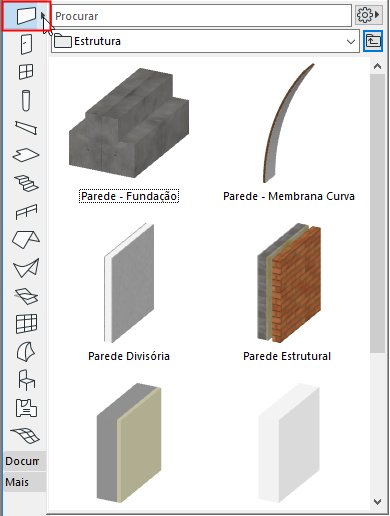
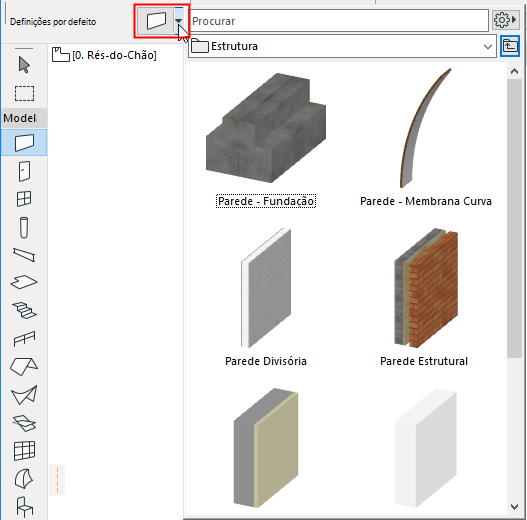
Aplique um Favorito guardado a(o) elemento(s) seleccionado(s) ou aplique-o como definições de Ferramenta por defeito (se não estiver nada seleccionado).
Os Favoritos podem ser aplicados a partir de três locais diferentes, cada um apresentado abaixo:
•Selector de Favoritos na Caixa de Ferramentas ou Caixa de Informações
•Palete Favoritos (Janelas > Paletes > Favorito)
•Caixa de Diálogo Definições de Ferramenta
Para mais informações sobre os controlos de Favoritos nas caixas de diálogo de ferramentas de Objecto, ver Definições de Elementos Itens da Biblioteca.
Em todo o caso, seleccione o Favorito, depois faça duplo clique para aplicar a um elemento seleccionado.
Ou seleccione um Favorito e clique em Aplicar (botão ou menu de contexto).
Ferramentas do tipo texto
Os Favoritos da ferramenta Texto podem ser aplicados a quaisquer itens do tipo texto quando Cotas, Etiquetas e Tramas com Texto de Área estão seleccionados.
Ferramentas do tipo linha
Os Favoritos de qualquer uma das quatro ferramentas do tipo Linha (Linha, Arco, Polilinha, Spline) podem ser aplicados a qualquer um dos outros elementos tipo Linha. Por exemplo, aplique um Favorito da Ferramenta Linha a um Arco seleccionado.
No Selector de Favoritos (Caixa de Ferramentas/Caixa de Informações)
Esta é a forma mais rápida de aplicar Favoritos a um elemento seleccionado enquanto trabalha.
1.Aceda ao Selector de Favoritos de uma das seguintes formas:
•Clique e mantenha pressionado o ícone da Ferramenta (Caixa de Ferramentas apenas)
•Clique na seta da Caixa de Ferramentas ou Caixa de Informações
Nota: Se não estiverem definidos Favoritos para uma ferramenta, o Selector não aparece na Caixa de Ferramentas.
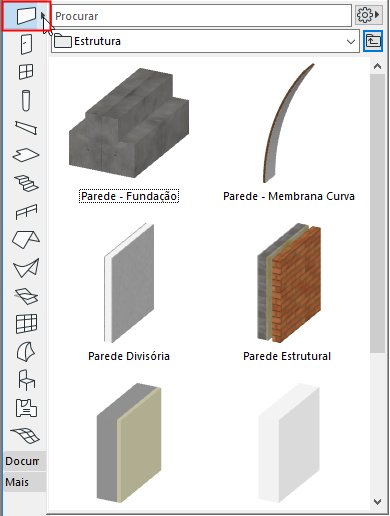
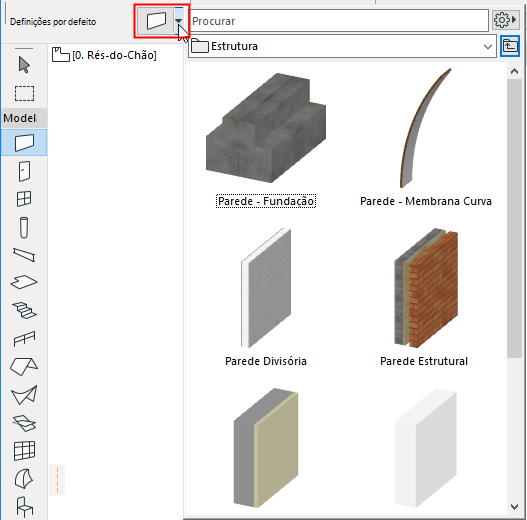
Nota: para mudar enquanto trabalha entre a pré-visualização 3D e 2D de qualquer Favorito, passe o seu cursor sobre a pré-visualização e clique em Shift.
2.Pesquise e procure e depois faça duplo clique no Favorito pretendido.
Ver também Procurar Favoritos.
Nota: A vista em árvore de pastas não está disponível no Selector de Favoritos.
Na Palete Favoritos
Na Palete Favoritos (Janelas > Palete > Favoritos), pesquise e procure; depois, faça uma das operações seguintes:
•Duplo clique sobre o Favorito pretendido, ou
•Seleccione um Favorito e clique em Aplicar
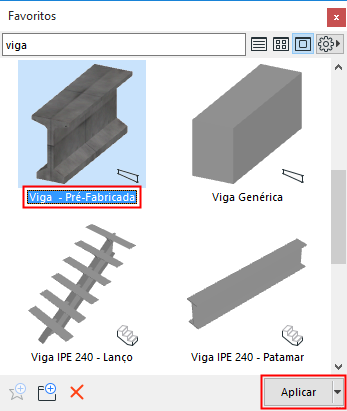
Nas Definições de Ferramenta
1.Abra a caixa de Diálogo Definições de Ferramenta.
2.Clique no botão Favoritos (estrela) em cima, à esquerda.

3.Pesquise e procure e, depois, realize uma das seguintes operações:
•Duplo clique sobre o Favorito pretendido, ou
•Seleccione um Favorito e clique em Aplicar
Ver também Procurar Favoritos.
4.Clique em OK para fechar a caixa de diálogo Definições de Ferramenta.
Aplique um Conjunto de Transferência diferente
Para ver a lista dos Conjuntos de Transferência guardados do projecto:
•Use o pop-up do botão Aplicar ou
•Clique em Aplicar Definições de Transferência no menu de contexto de um Favorito seleccionado
O Conjunto de Transferência define a lista de parâmetros aplicados com o Favorito.
Se necessário, altere para um Conjunto de Transferência diferente: clique no nome de qualquer Conjunto para o aplicar.


•Defina e gira os Conjuntos de Transferência aqui: Definições de Transferência de Elemento
•Um dos conjuntos está marcado (ícone de estrela assinalado) como definição por defeito a usar com a aplicação de Favoritos.